ビジネスや生活の中には情報があふれています。住所録、商品リストや製品カタログ、商取引の履歴や報告書などのビジネス文書、技術者のノウハウが書かれた技術文書など。
こういった情報は形を変えて再利用されます。住所録なら年賀ハガキ、商品リストなどは売上管理などです。
こういった情報の管理に最適なのは、やはりデータベースソフトです。なかでも新しくなったFileMaker Pro 7 は抜群の操作性により、情報を再利用するためのシステムを容易に構築できるようになっています。
というわけで今回は、FileMaker Pro 7 の新機能を紹介しながら、データベースソフトウェアの重要性を考えてみましょう。
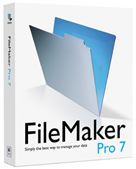
ファイルメーカー株式会社
http://www.filemaker.co.jp
価格:
for Windows
¥39,000(消費税込¥40,950)
for Mac
¥39,000(消費税込¥40,950)
→ 評価版ダウンロードページ
いま、なぜデータベースソフトウェアが必要なのか?
個人や小規模な企業ならば、データベースソフトウェアを利用する代わりに、表計算ソフトを使って情報を管理することが多いかもしれません。
個人経営の規模で商品リストを管理する場合ならば、商品名、価格、JANコードなど、決まった項目だけ入力しておけば、印刷して利用したり、検索して商品名から価格やJANコードを調べたりすることができます。これだけで足りのであれば、表計算でも十分でしょう。
しかし表計算ソフトでは、使いやすい画面の作成や、増加していくデータによる、入力・訂正という作業を考えたとき、いろいろ問題が生じます。
例えば、製品カタログを利用して売上管理表を作りたい場合はどうでしょうか?どの製品がどれだけ売れたか?を蓄積する場合、製品カタログと売上管理表を複雑にリンクさせなければなりません。
表計算ソフトなら、計算式を使ってある程度セル同士をリンクさせることは可能ですが、情報に間違いがあって項目名を書き直したり、追加したりする編集作業を行うと、レイアウトやリンクの崩れが発生してしまうため、その都度メンテナンスが必要になります。
また、列の項目数が増えると、情報が一画面に収まらなくなります。こうなると資料として印刷できなくなってきますから、項目の幅を縮めたり、文字サイズを小さくしたりする必要がでてきます。そうなってくるとパソコン画面上での視認性も悪化し、せっかく整理された情報でも再利用しづらくなってしまいます。
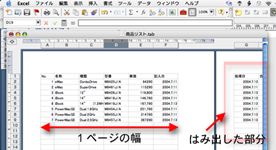
※表計算ソフトでは情報をページに収めることが難しい
このように、表計算ソフトは少ない規模の情報をテキストで一覧表示して取り扱う場合には便利ですが、少し大きな規模の情報を取り扱う作業や、見やすくレイアウトされた画面にするには向かないのです。
そして、FileMaker Pro 7 を使えばこれらの問題は一気に解決します。
データベースを使ったシステムを作成してみよう
データベースの利点をよく知るには、実際にデータベースを作ってみるのが一番わかりやすいと思います。ここからは、FileMaker Pro 7 を使って、ちょっとしたシステムを作ってみましょう。
1.管理項目と実現したい機能の作成
データベースを使ったシステムの作成例として「製品カタログ」データベースとそれをもとに売上を管理する「売上管理」データベースの2つを利用する場合で考えてみましょう。
データベースの作成を始める前に、事前に管理したい項目や、そのデータベースで実現したい機能を決めておきます。
●管理項目
製品番号、価格、イメージ
●実現したい機能
売上管理では、どの商品が売れたかをすばやく入力したくなると思われますので、売上管理の商品名を製品カタログから参照してすばやく選択できるようにしましょう。おおよそ以下のような操作をできるようにすることが望まれます。
・商品名を入力するときは、リストから選択する方法や直接入力でも入力したい。
・モデル名を入力するときは、商品名に一致するモデル名のみ一覧したい。
・商品名とモデル名が入力できたら、自動的に価格や製品番号を入力したい。
……ほかにも、販売した日や時間の自動入力や、消費税の計算など挙げればきりがありませんので、とりあえず上記の項目で実現してみましょう。







